
Paano tanggalin ang safe mode
Sa nakalipas na mga araw, nag-usap kami ng maikli i-on ang safe mode upang makamit i-unlock ang isang mobile. Para sa kadahilanang ito, nagpasya kaming tugunan ngayon sa a mabilis na gabay el «paano tanggalin ang safe mode» de nuestros Mga Android mobile device.
Tiyak, ito ay maaaring isang bagay na maaaring alam na ng marami, at isang bagay na napakabilis at karaniwan gawin sa karamihan ng mga computer ngayon, ngunit palaging may nangangailangan, sa una o pangalawang pagkakataon, ng mabilis na gabay sa mga trivia na ito, ngunit mahalagang mga tip sa teknolohiya. Kaya eto na!

Paano i-unlock ang isang mobile
At bago natin simulan ang ating paksa ngayon sa «paano tanggalin ang safe mode», inirerekomenda namin na sa pagtatapos ng pagbabasa nito, mag-explore ng iba mga nauugnay na nakaraang post:

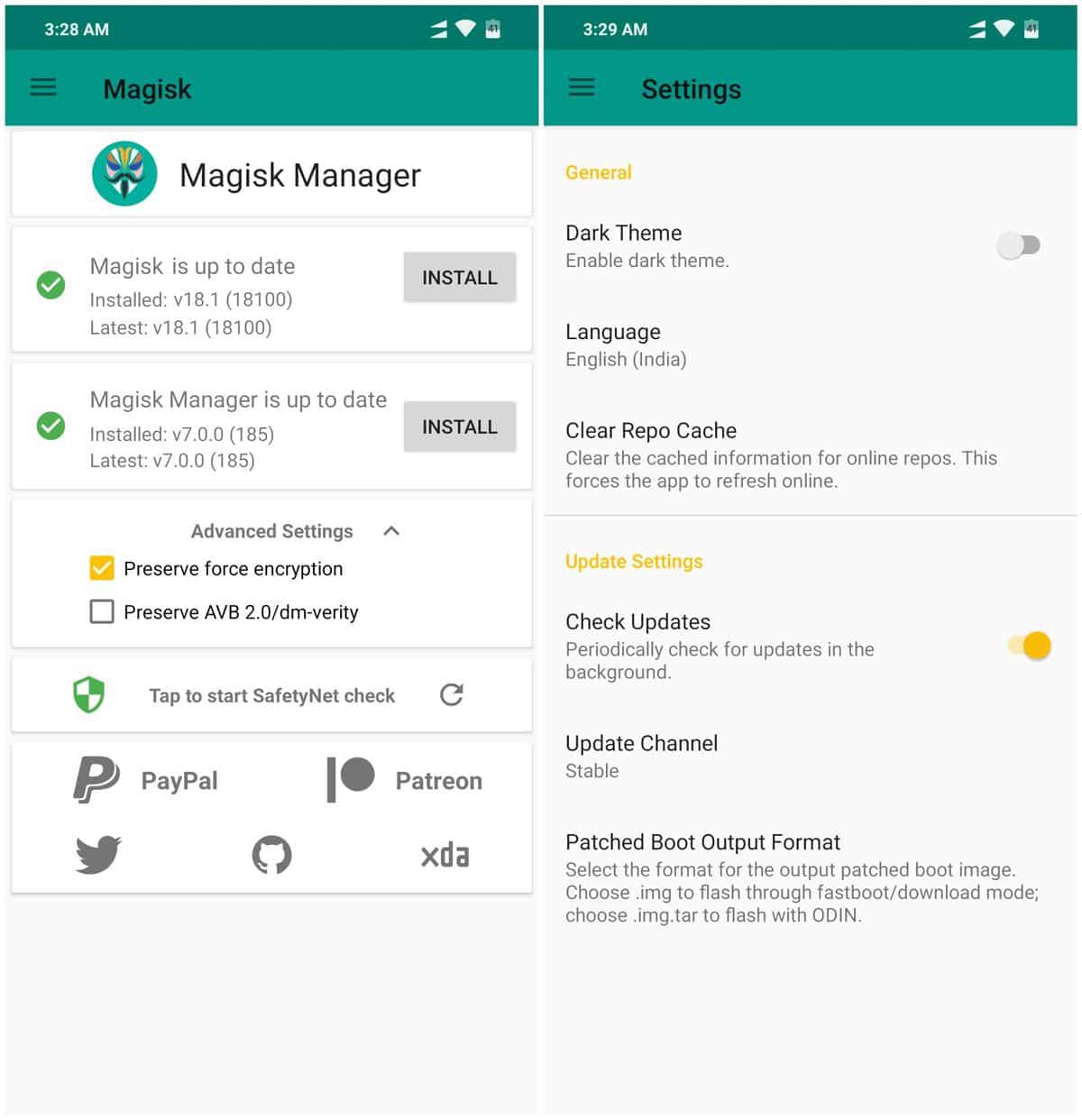

Mabilis na gabay sa kung paano alisin ang safe mode
Ano ang safe mode sa Android?
Para sa ilang, na maaaring hindi alam kung ano ang android safe mode, ito ay nagkakahalaga ng noting na ito ay isang Android boot mode (boot) kung saan nag-activate ang isa session ng user sa recovery mode. Upang maiwasan ang pagpapatupad ng mga panlabas na application o hindi mahahalagang serbisyo sa mobile device (Smartphone). Kaya, upang mapadali ang paglutas ng iba't ibang mga problema.
Bagaman, ang ligtas na mode maaaring manu-manong i-activate bilang pamantayan sa karamihan ng mga Android mobile device, madalas itong ma-activate nang mag-isa para sa iba't ibang dahilan, gaya ng:
- Hindi sinasadyang pag-activate ng mga pindutan habang nagsisimula ang device.
- Ang mga side button ay maaaring ma-depress (na-stuck) dahil sa pagkasira o pagkasira.
- Maaaring hindi naaangkop na hinawakan ng protector (case) ang mga side button ng device.
- Ang pag-install ng mga hindi tugma o nakakahamak na application na pumipigil sa device na magsimula nang tama.
- Ang telepono ay konektado sa isang USB cable o katulad nito.
- Bilang isang alerto na may mali, halimbawa: Nagre-restart ito nang mag-isa, hindi ito tumutugon nang maayos, paulit-ulit itong nag-crash o mabagal itong tumatakbo.

Paano i-activate at alisin ang safe mode?
Kapag kailangan namin nang manu-mano i-on ang android safe mode, kailangan lang nating gawin ang mga sumusunod:
- oo nakabukas na: Pindutin nang matagal ang pisikal na power off button ng mobile device, hanggang sa magpakita ang isang pop-up window na may mensaheng "I-restart sa safe mode", at pagkatapos ay pindutin ang opsyong Tanggapin. Sa paraang magre-restart ang device at maisagawa ang order.
- oo naka-off ito: Pindutin ang power button para i-activate ito. At kapag i-on ang device, kailangan nating mabilis na pindutin ang volume down na button habang tumatakbo ang boot animation ng Android device. Dapat nitong i-boot ang device sa safe mode.
At, kapag kailangan nating i-disable o alisin ang android safe mode, kailangan lang nating gawin ang mga sumusunod:
- Pindutin nang matagal ang power button, hanggang sa ipakita ang pop-up menu na may opsyong I-restart, at pagkatapos ay pindutin ito.
- O kaya naman, pindutin nang matagal ang power button sa loob ng 30 segundo o higit pa, para sabihin sa device na magsagawa ng biglaang (sapilitang) pag-reboot ng device.
- Ang huling paraan, kung nabigo ang nasa itaas, ay maaaring alisin ang baterya sa device, at hayaan itong umupo ng ilang segundo o minuto, pagkatapos ay ibalik ito upang i-on itong muli.
Tulad ng maaari mong pahalagahan, i-on at i-off ang android safe mode, ay isang bagay standard, madali at mabilis. Gayunpaman, sa ilang mga kaso, ito ay maaaring bahagyang mag-iba. At para doon, maaaring maging kapaki-pakinabang na tuklasin ang mga sumusunod link na may karagdagang opisyal na impormasyon mula sa Google. O pagkabigo na, bilang isang pandagdag sa iba opisyal na link na naglalaman ng mahahalagang impormasyon tungkol dito.



Buod
Sa madaling salita, alam «paano tanggalin ang safe mode» at ang paglalapat ng pamamaraan ay talagang dapat gawin o ipaliwanag sa iba. Samakatuwid, kung isang araw kailangan nating gawin ito o ipaliwanag ito sa isang ikatlong partido, ito ay sapat na isang simpleng alaala ng nabasa ko ngayon para tulungan kami o tulungan ang mga third party. At kaya, mabilis na malutas ang isa pang problema sa aming mobile, upang patuloy na gamitin ang mga ito hangga't maaari.
Kaya tandaan na ibahagi ito bagong kapaki-pakinabang na gabay sa mga mobile device, kung nagustuhan mo ito at ito ay kapaki-pakinabang. At huwag kalimutang tuklasin ang higit pang mga tutorial sa sa aming web, upang magpatuloy sa pag-aaral ng higit pa.